在 Windows 11 中执行系统还原的步骤

如果您的设备出现错误或崩溃,请按照 Windows 11 中系统还原的步骤,将您的设备恢复到先前版本。
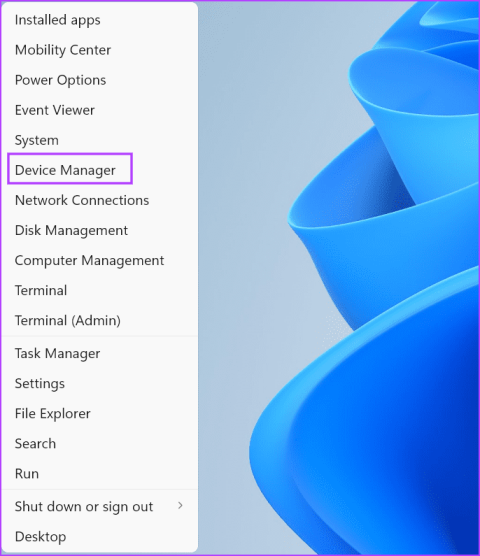
藍色畫面死機 (BSOD) 錯誤可能會破壞 Windows 電腦的正常運作。對於某些用戶來說,它以隨機重新啟動的形式發生,而對於其他用戶來說,它會在 Windows PC 啟動後立即出現。 「APC 索引不符」是許多用戶都遇到過的一種令人煩惱的 BSOD 錯誤。

此錯誤表示驅動程式存在問題,但也可能由於硬體虛擬化、RAM 或其他硬體組件故障以及有問題的 Windows 更新而發生。使用這八種方法來解決問題。
首先,您必須檢查 Windows PC 上存在的所有驅動程式。最簡單的方法是使用裝置管理員應用程式。就是這樣:
步驟 1:右鍵點選「開始」按鈕以開啟「進階使用者」功能表。按一下裝置管理員選項。

第二步:將駕駛者的各個區域一一展開,檢查其前方是否有黃色警告標誌。
步驟 3:如果您看到警告標誌,請右鍵單擊驅動程式並選擇更新驅動程式選項。
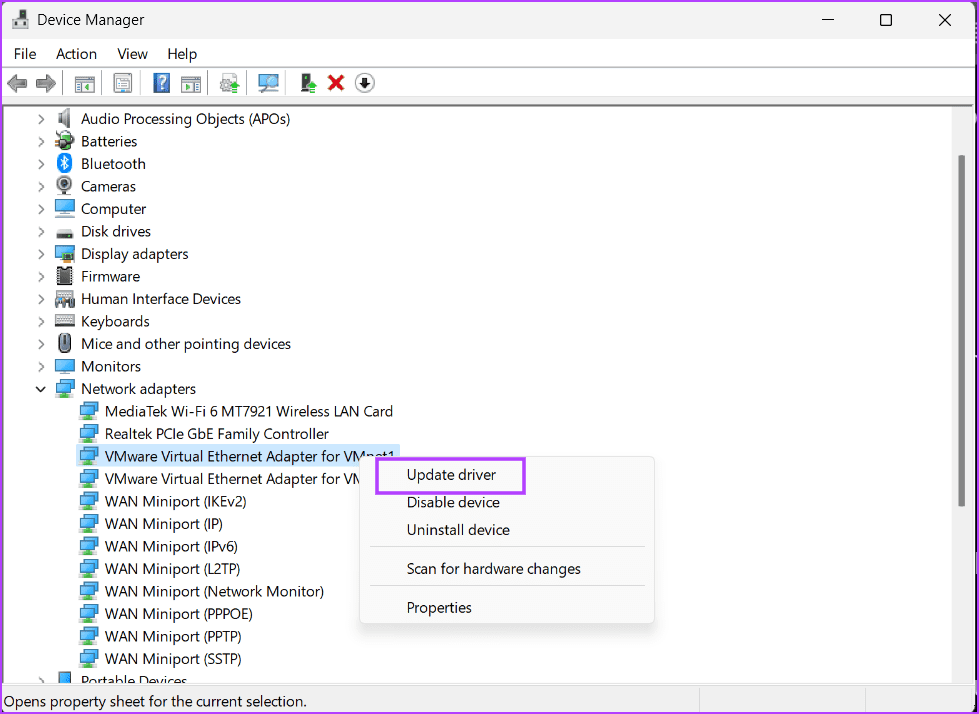
步驟 4:按一下「自動搜尋驅動程式」選項。等待工具下載並安裝最新更新。
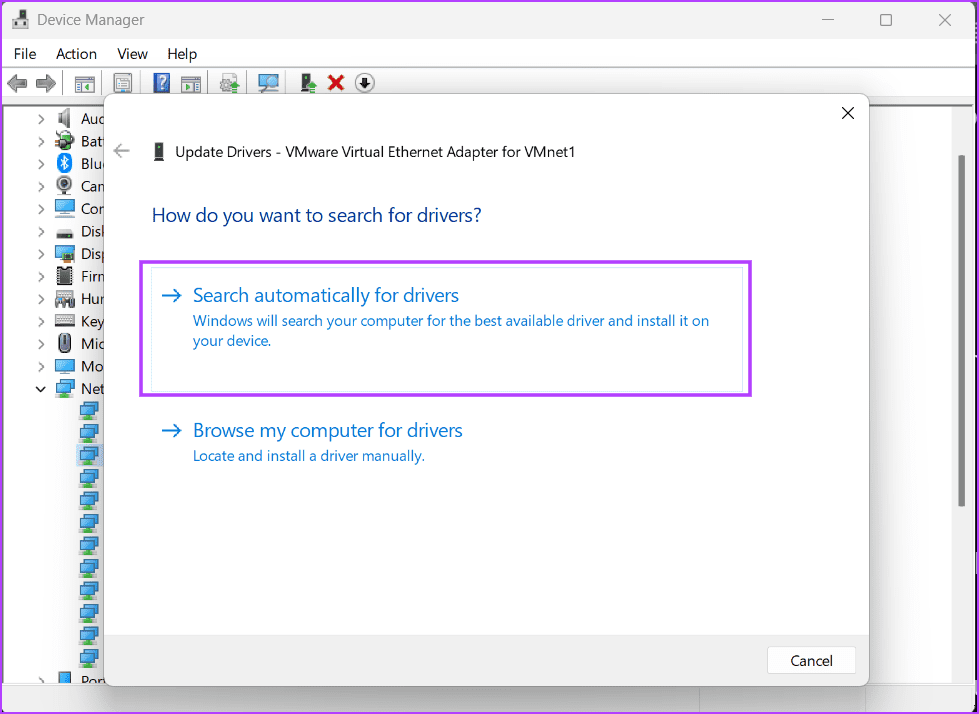
請務必檢查製造商的網站以取得適用於您的電腦的最新驅動程式。另外,如果您使用 Realtek 或 DisplayLink 驅動程序,請務必從其官方網站下載並安裝適合您的組件的最新驅動程式。
您可以使用 Windows 記憶體診斷實用程式掃描系統記憶體 (RAM) 是否有故障(如果有)。操作方法如下:
步驟 1:按 Windows 鍵開啟「開始」功能表。在搜尋框中鍵入Windows Memory Diagnostic ,然後按 Enter 鍵啟動該實用程式。
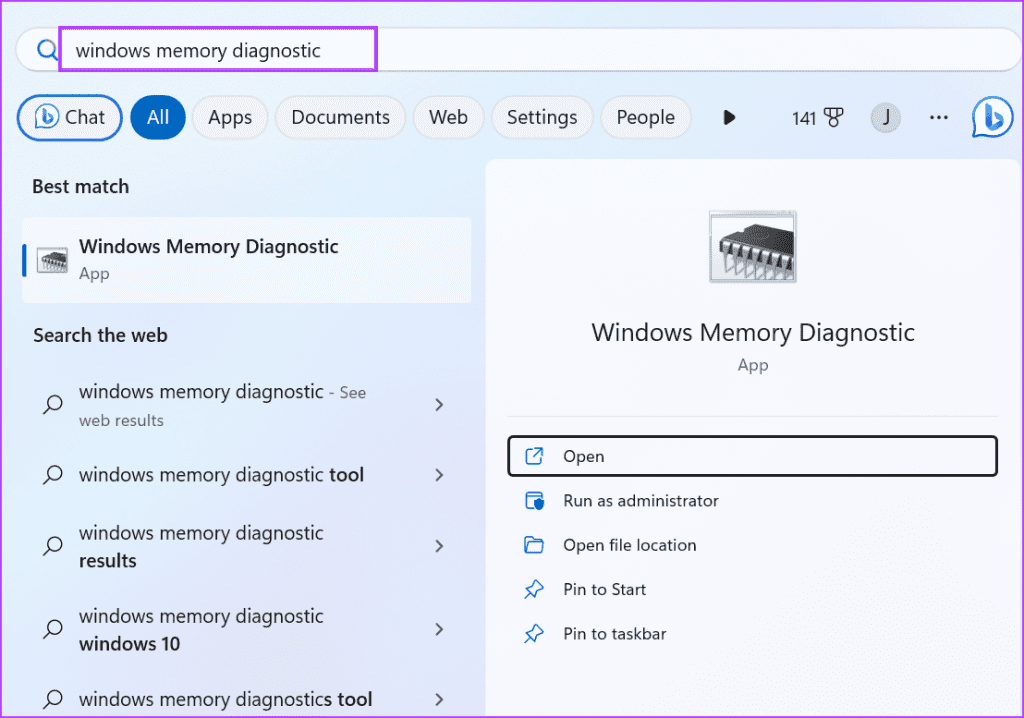
步驟 2:點選「立即重新啟動並檢查問題」選項。
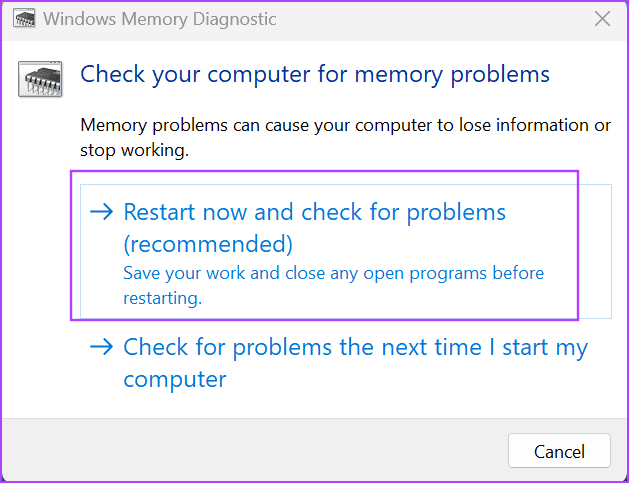
步驟 3:等待掃描完成並且 PC 啟動至鎖定畫面。
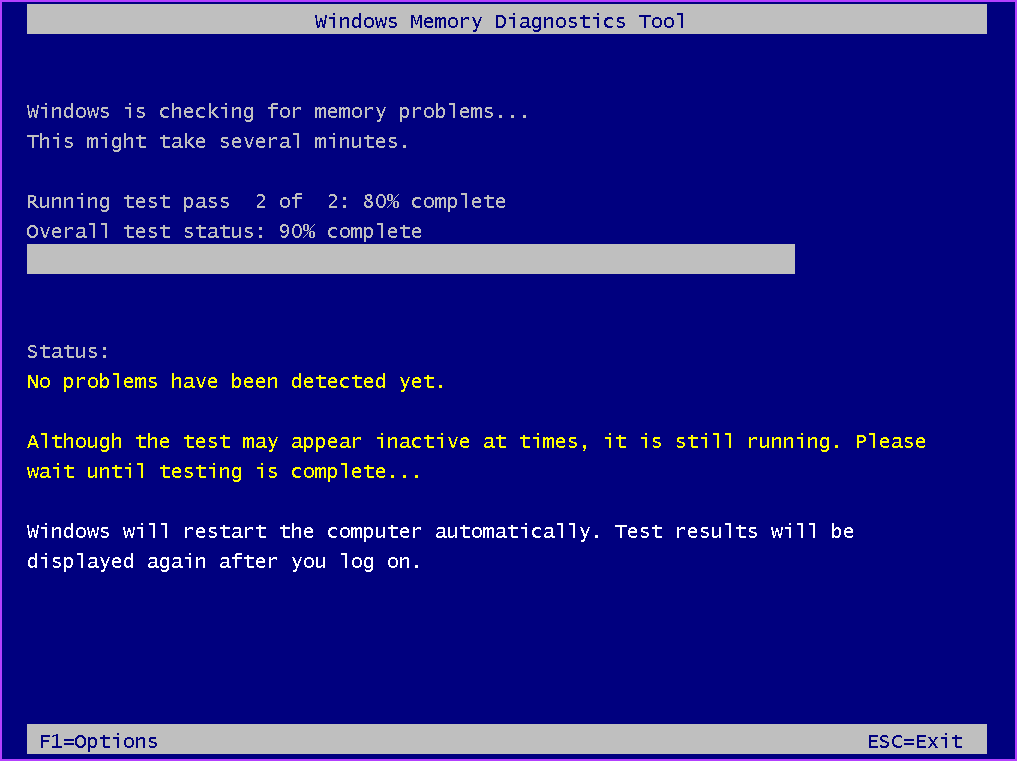
步驟 4:登錄,您將看到有關掃描結果的通知。如果彈出「未偵測到記憶體錯誤」通知,則表示您的 RAM 沒有問題。
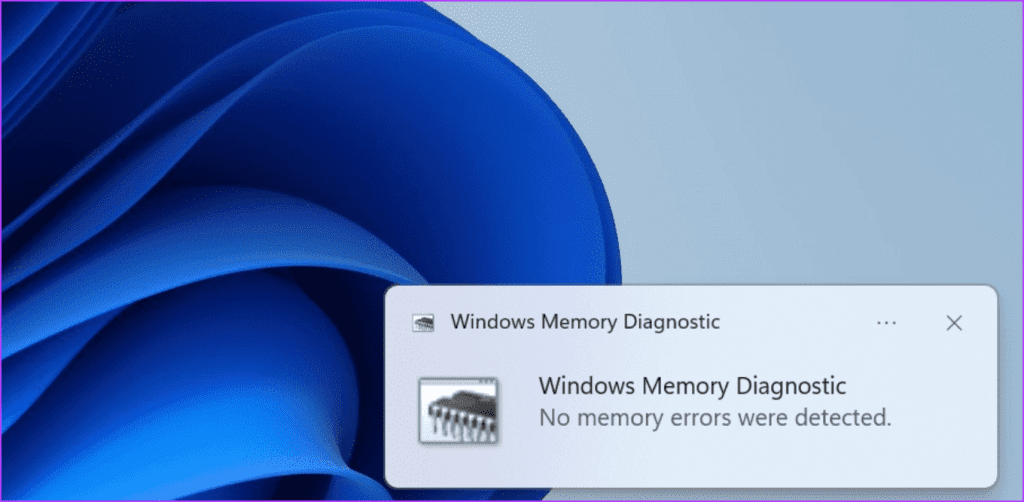
如果您在最近安裝驅動程式更新後看到「APC_INDEX_MISMATCH」錯誤,則必須將驅動程式回滾到先前的版本。操作方法如下:
步驟 1:右鍵點選「開始」按鈕以開啟「進階使用者」功能表。按一下裝置管理員選項。

步驟 2:雙擊有問題的驅動程式以開啟其屬性。
步驟 3:切換到驅動程式標籤。按一下回滾驅動程式選項。
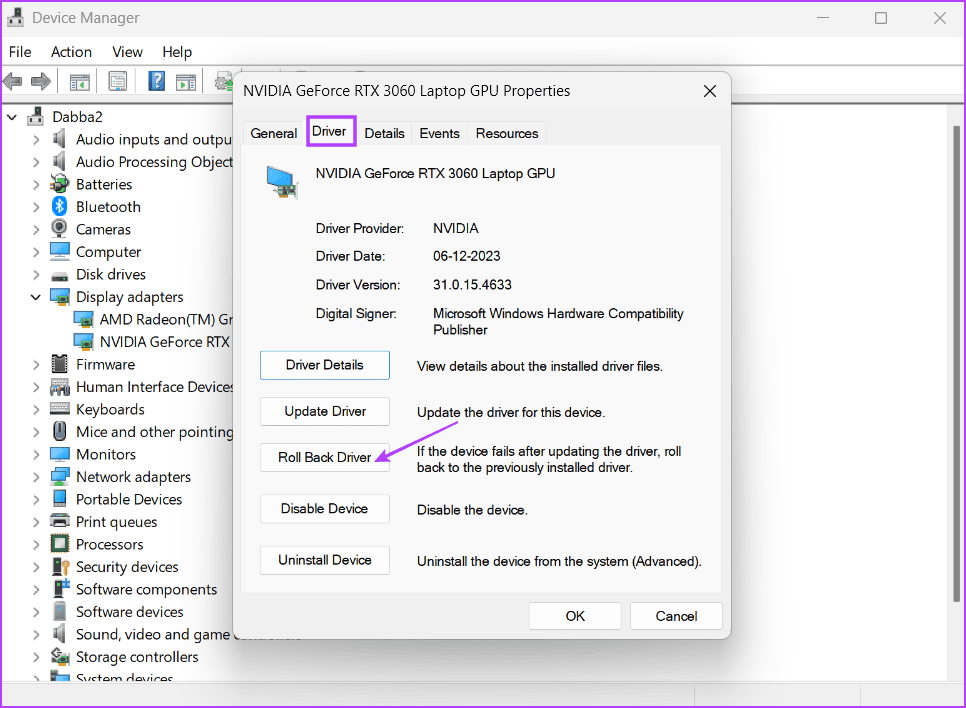
步驟 4:等待流程完成並重新啟動您的電腦。
.NET 框架提供應用程式和不同平台之間的互通性。您的 Windows PC 在安裝作業系統時會自動捆綁當時可用的最新版本。但如果此安裝損壞,您在執行應用程式時可能會遇到BSOD 錯誤。重新安裝的方法如下:
步驟1:按Windows鍵+R開啟「執行」對話方塊。在文字方塊中鍵入appwiz.cpl,然後按 Enter 鍵開啟「程式與功能」視窗。
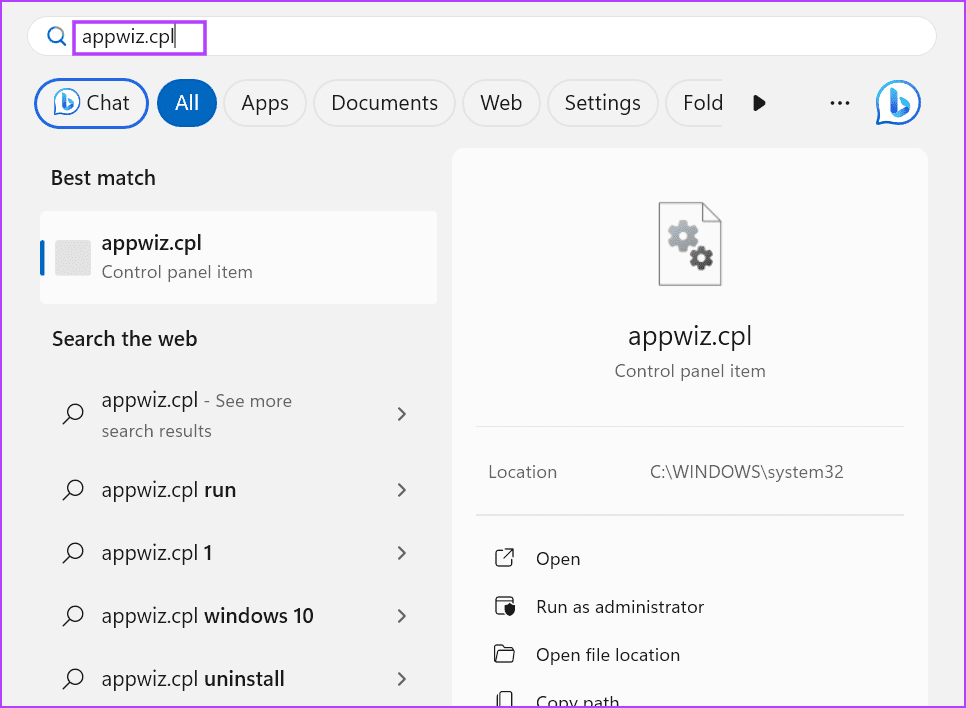
步驟 2:按一下「開啟或關閉 Windows 功能」選項。

步驟 3:取消選取 .NET Framework 3.5 和 .NET Framework 4.8 選項旁的核取方塊。
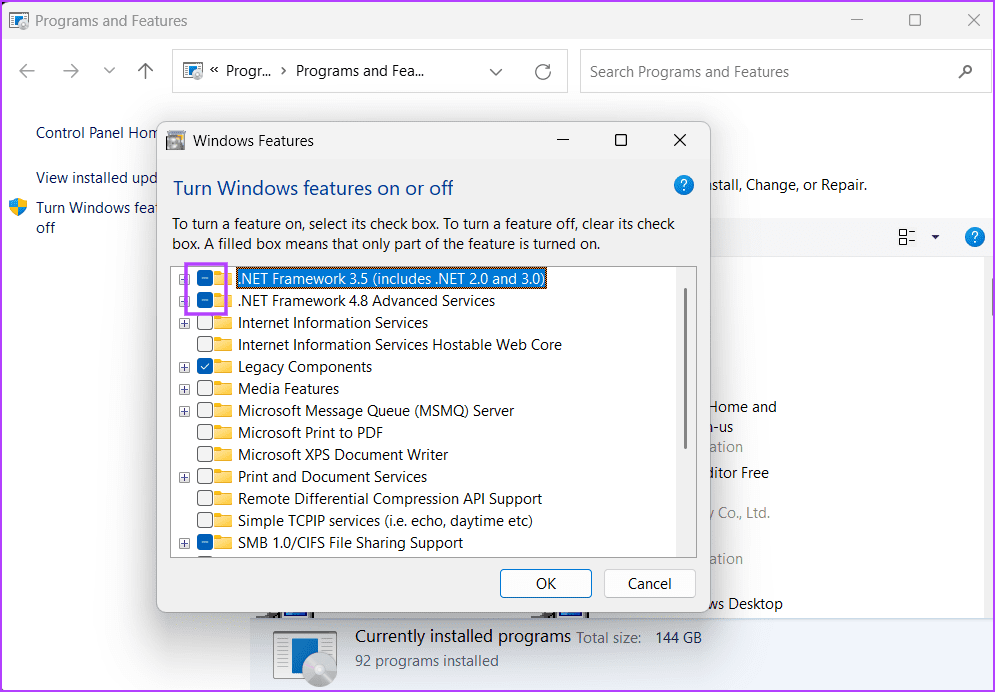
步驟 4:點選「確定」按鈕。
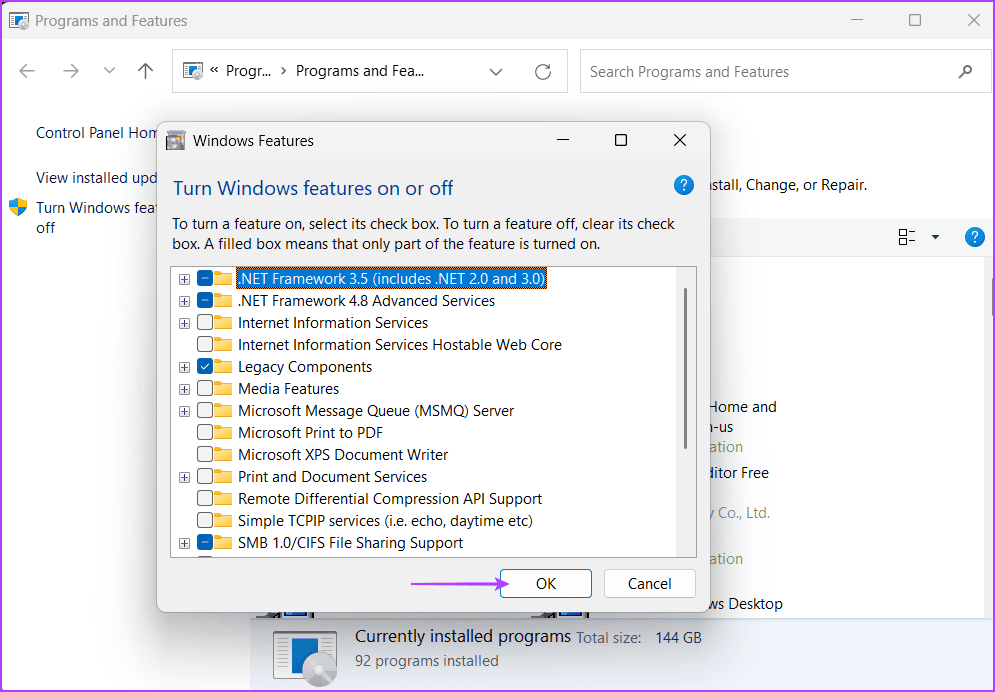
步驟 5:重新啟動電腦以套用變更。
步驟 6:重新啟動「程式和功能」視窗。重新造訪 Windows 功能部分。

步驟 7:按一下 .NET Framework 3.5 和 .NET Framework 4.8 選項旁的核取方塊。
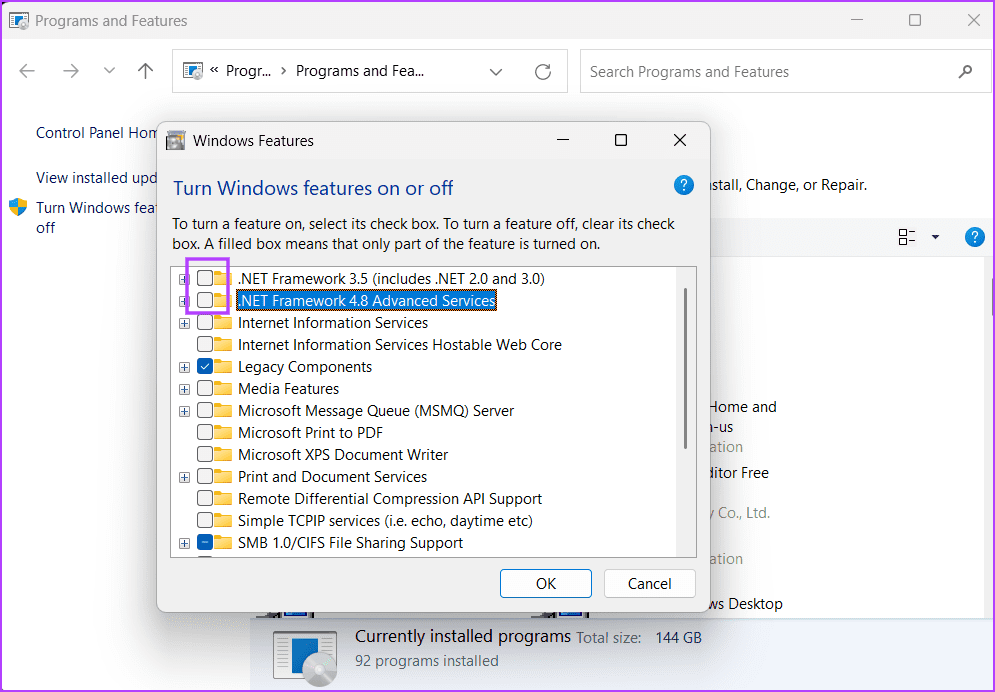
步驟 8:請依照螢幕上的指示在您的 PC 上下載並安裝兩個 .NET Framework 版本。
許多用戶報告硬體虛擬化是「APC 指數不匹配」藍屏死機錯誤背後的原因。您必須透過BIOS 設定禁用它才能排除這種可能性。就是這樣:
步驟 1:重新啟動您的電腦。
步驟2:按指定的F鍵或Esc鍵開啟BIOS設定頁面。
步驟3:切換到設定頁面。請記住,BIOS 設定和選項在您的 PC 上可能看起來有所不同。
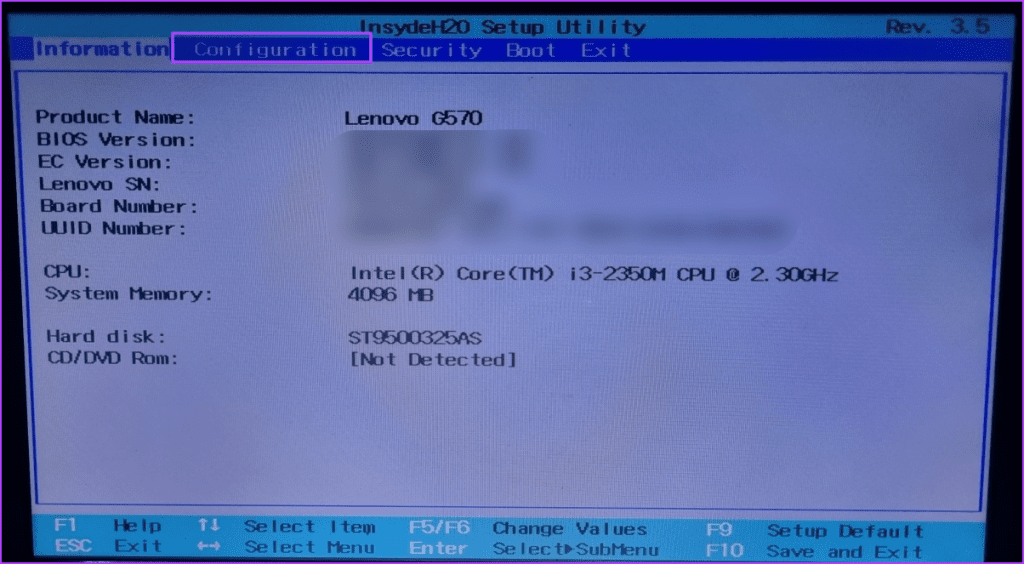
步驟 4:按箭頭鍵轉到虛擬化選項(標題為 Intel Vt-x、SVM、AMD-V 或其他名稱)。選擇停用選項。
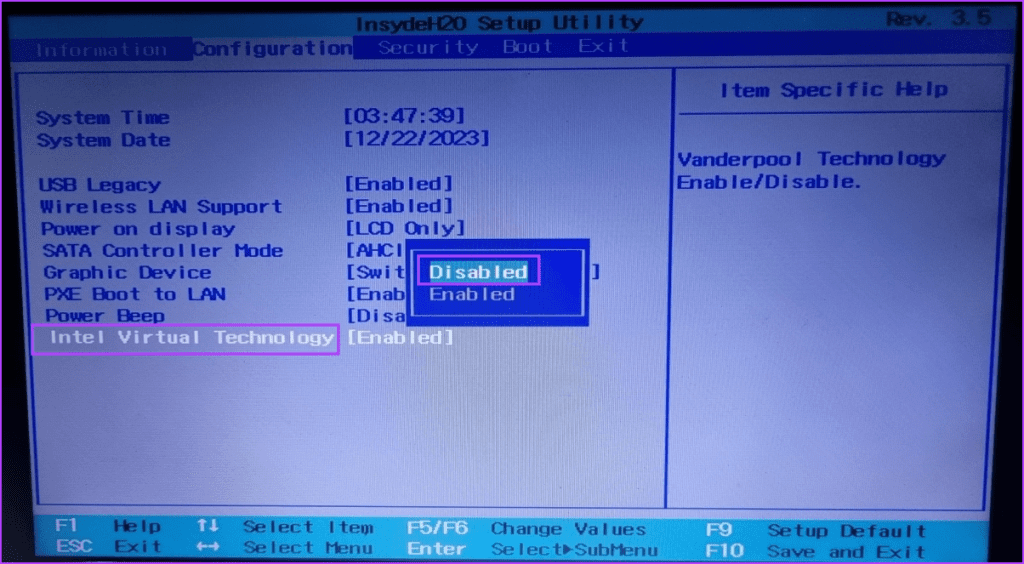
步驟 5:按 F10 套用變更並退出 BIOS 設定。
步驟6:啟動PC並檢查是否再次出現BSOD錯誤。
第三方程式的後台服務通常會與 Windows 功能發生衝突。因此,您必須使用「乾淨啟動」來識別此類程式(如果有),並停用它們的服務或將它們從 Windows PC 中刪除。就是這樣:
步驟 1:按 Windows 鍵開啟「開始」功能表。在搜尋欄中鍵入msconfig ,然後按 Enter 鍵開啟該實用程式。
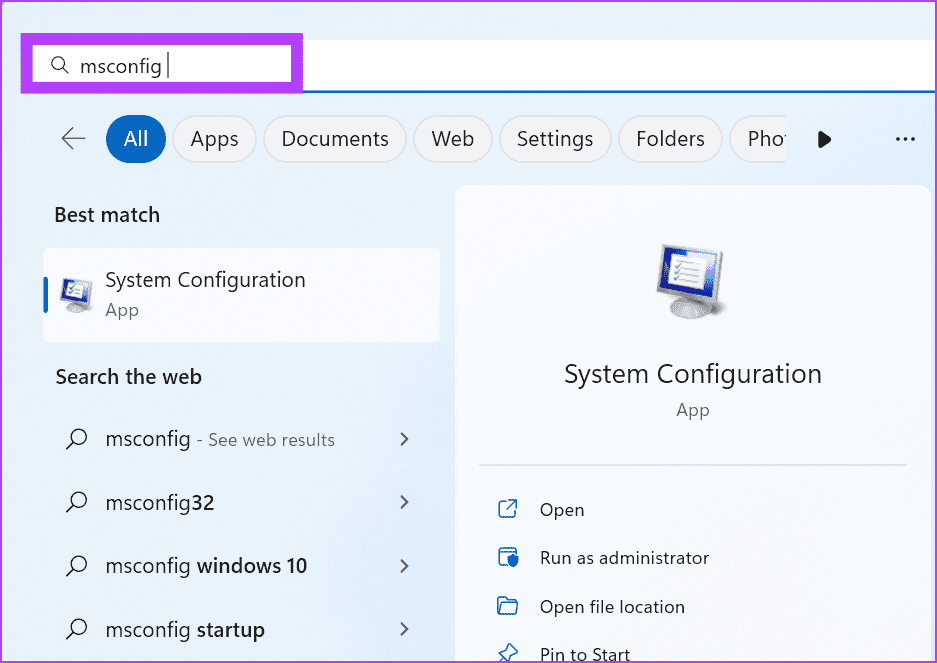
步驟 2:切換到服務標籤。

步驟 3:選擇「隱藏所有 Microsoft 服務」複選框。然後,按一下“全部停用”按鈕。
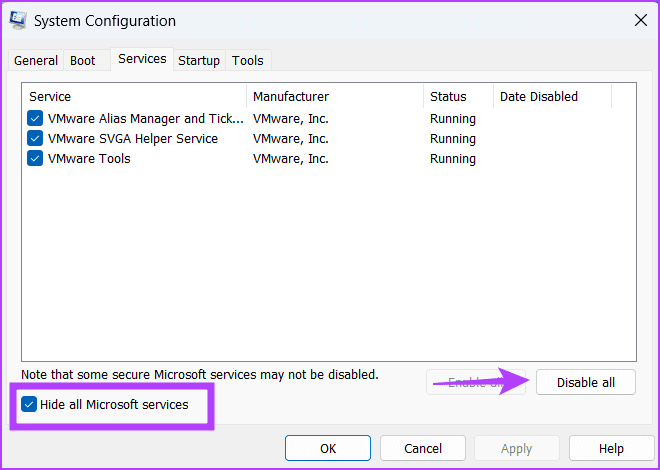
第 4 步:按一下「應用」按鈕。然後點選“確定”按鈕。
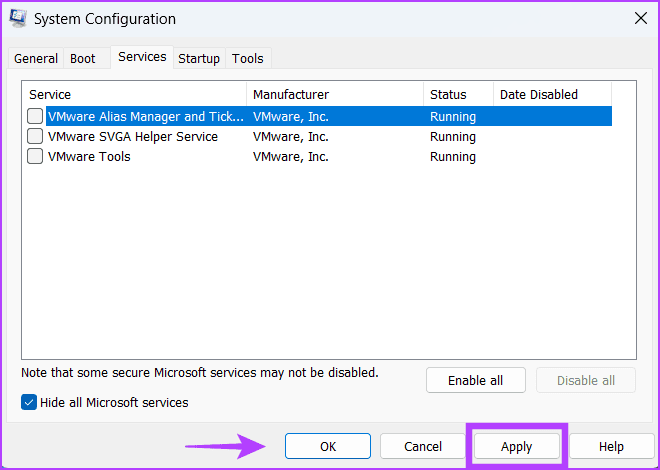
步驟 5:點選「重新啟動」按鈕。
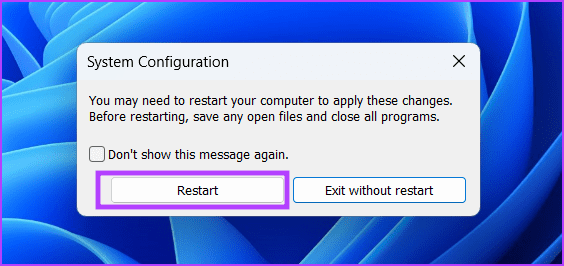
電腦啟動後,檢查是否彈出 BSOD 錯誤。如果沒有,請再次使用系統設定進入乾淨啟動狀態,並啟用部分第三方服務。重複此過程,直到找到罪魁禍首並從電腦中刪除程式。
「APC 索引不符」錯誤也可能是由於 Windows 更新安裝有問題造成的。如果您在更新 Windows PC後發現問題,則必須刪除更新。就是這樣:
步驟 1:按 Windows 鍵開啟「開始」功能表。在搜尋欄中鍵入卸載更新,然後按 Enter。
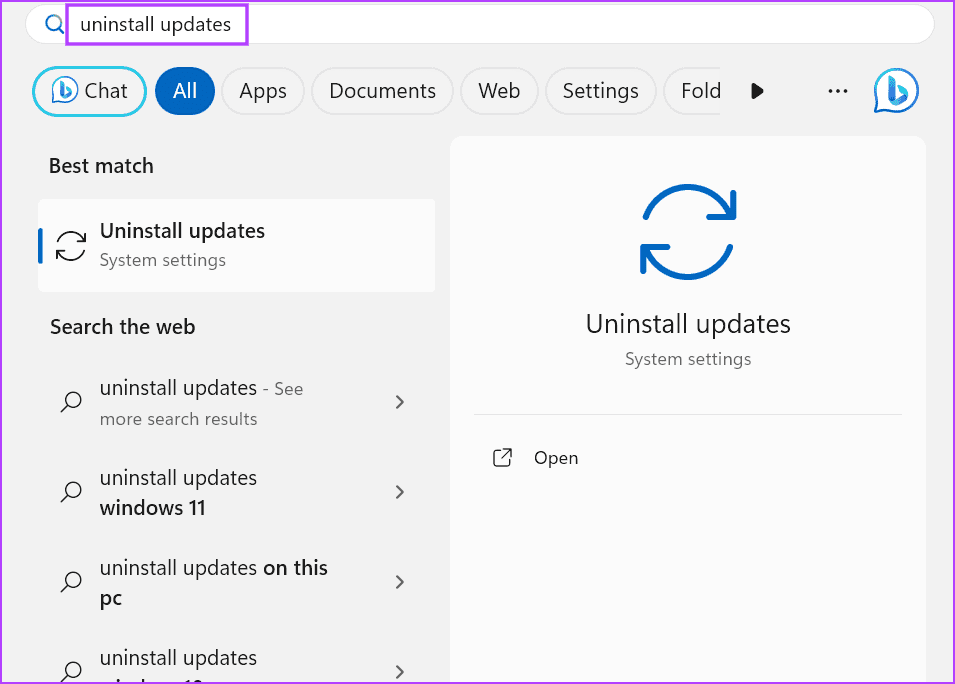
步驟 2:找到最新的 Windows 更新,然後按一下「解除安裝」選項。
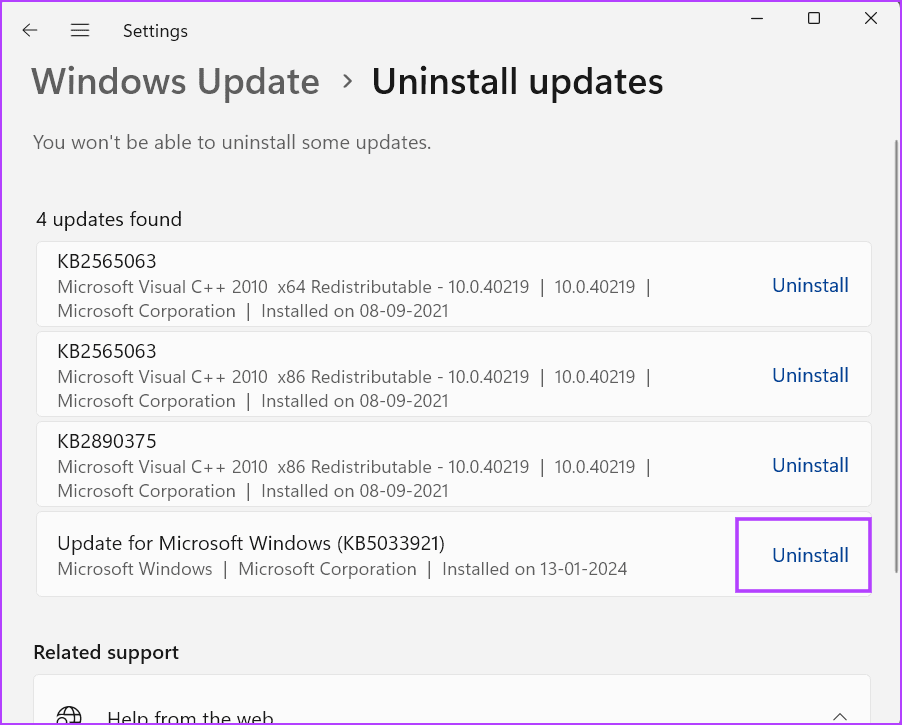
步驟 3:點選「卸載」按鈕。
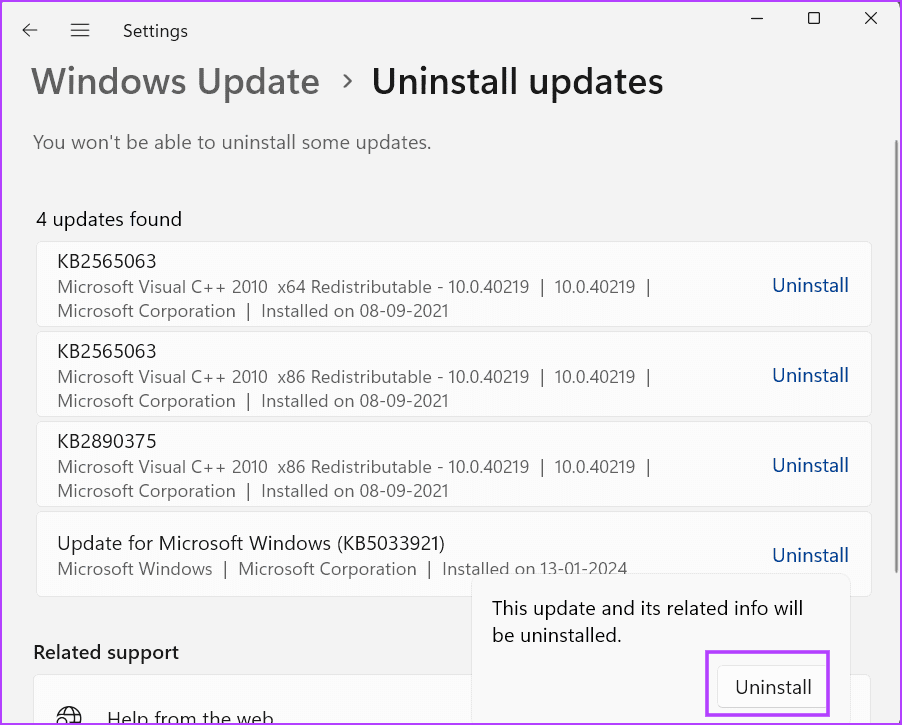
等待該實用程式刪除更新並重新啟動您的電腦。
最後的手段是全新安裝 Windows 作業系統。它將刪除所有已安裝的驅動程式和程序,並在您的電腦上重新安裝最新版本的 Windows 作業系統。在嘗試全新安裝之前應用最近的系統還原點。
如果系統還原失敗,請將 C 碟上的所有個人檔案備份到外部 USB 隨身碟。下載官方 Windows ISO 檔。然後,使用 Rufus或 Windows Media Creation Tool建立 USB 安裝媒體。
重新啟動您的 PC 並使用 USB 安裝媒體啟動。依照螢幕上的方法擦除 C 驅動器並全新安裝 Windows 作業系統。
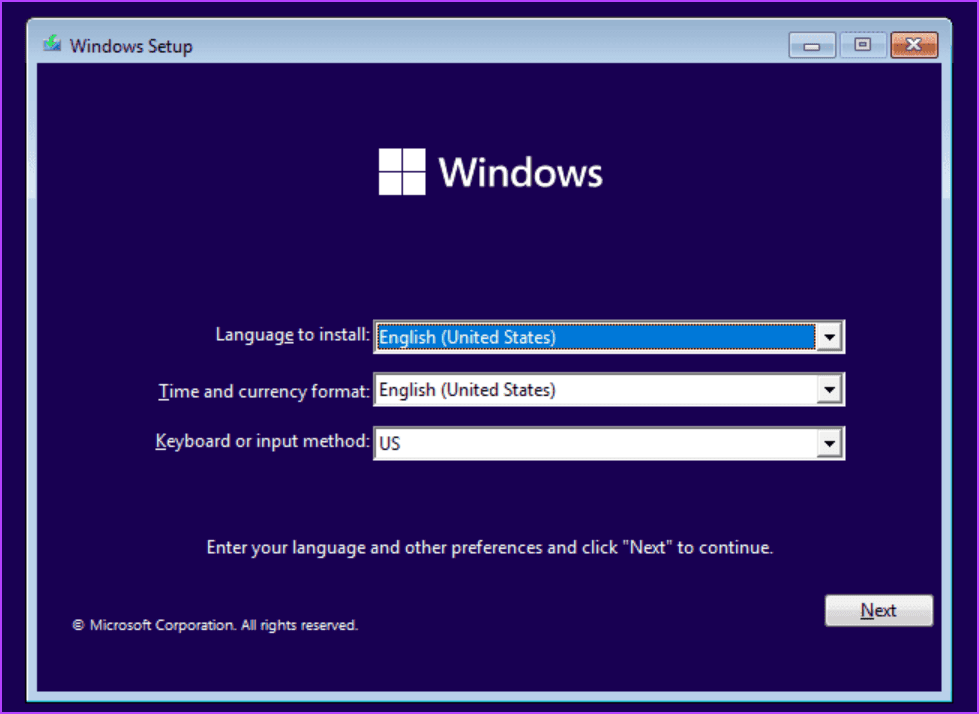
這些是修復 Windows 10 和 11 中「APC 索引不符」錯誤的八種方法。在重新安裝 Windows 作業系統之前排除硬體缺陷並套用其他修復程式。請在下面的評論中告訴我們哪種方法解決了您的問題。
如果您的设备出现错误或崩溃,请按照 Windows 11 中系统还原的步骤,将您的设备恢复到先前版本。
如果你在寻找最佳的Microsoft Office替代品,这里有六个优秀的解决方案供你参考。
本教程向您展示如何创建一个 Windows 桌面快捷方式图标,该图标打开一个命令提示符到特定文件夹位置。
在Microsoft Windows中右键单击应用程序图标时,“以不同用户身份运行”选项缺失?您可以使用这些方法来启用它。
不想让其他人在您离开时访问您的计算机?尝试这些有效的锁定Windows 11屏幕的方法。
如果您的计算机在安装最近的Windows更新后出现问题,请了解几种修复损坏的Windows更新的方法。
你是否在尝试找出如何在Windows 11中将视频设置为屏幕保护程序。我们揭示了如何使用一种适用于多种视频文件格式的免费软件来实现。
您在 Windows 11 中的旁白功能烦吗?了解如何通过多种简单方法禁用旁白声音。
想要在 Windows 11 PC 上禁用删除确认对话框吗?请阅读本文,了解各种方法。
维护多个电子邮件收件箱可能很痛苦,特别是当您有重要邮件同时到达时。本文将介绍如何在PC和Apple Mac设备上将Microsoft Outlook与Gmail同步的简单步骤。







